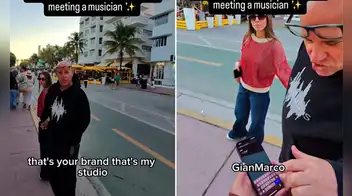Windows 10: ¿cómo hacer videollamadas sin instalar ninguna app?
Aquí te enseñamos cómo realizar una videollamada desde tu PC o laptop en Windows 10.
- ¿Qué fue lo más buscado en Google Perú en el 2025? Los temas de mayor interés entre los peruanos
- ¿Qué es WhatsApp Plus y por qué debes evitar instalarlo en tu smartphone?
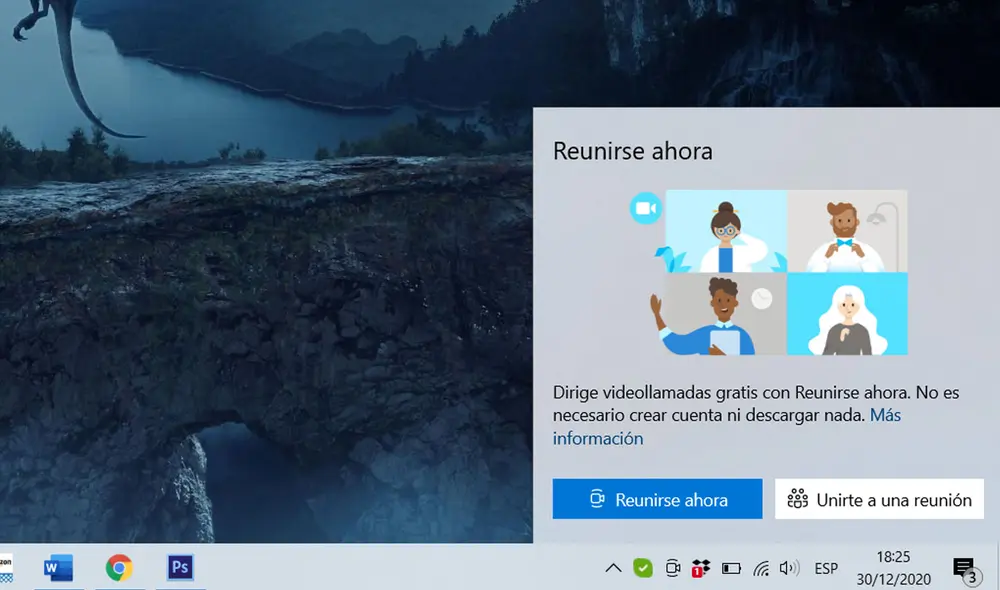
En tiempos de pandemia es más usual que tengamos que recurrir a una videollamada para poder comunicarnos con alguien o para tener una reunión con varias personas. Si bien opciones no faltan con aplicaciones como Zoom o Google Meet, Windows 10 nos brinda la posibilidad de hacerlo sin tener que instalar ninguna app.
En primer lugar, debes comprobar que está activada la función Reunirse ahora. Revisa en la parte inferior de la pantalla de tu PC o laptop, justo en la barra de tareas, si aparece el ícono de una cámara de video. Si no aparece, sigue estos pasos:
TE RECOMENDAMOS
TEMU VS. ALIEXPRESS: ¡AQUÍ ESTÁN LOS MEJORES PRECIOS! | TECHMOOD
- Ingresa en el menú de Configuración de Windows, ubicado en el botón de inicio y que está representado con un símbolo de engranaje.
- Desde ahí, presiona Personalización > Barra de tareas > Seleccionar los iconos que aparecerán en la barra de tareas.
- Entre las opciones que aparecen, habilita el interruptor de la función Reunirse ahora. En caso de querer desactivarla, sigue la misma ruta y apaga el interruptor.
¿Cómo funciona Reunirse ahora?
- Al presionar sobre el ícono de la cámara en la barra de tareas, se abrirá una ventana llamada Reunirse ahora.
- En ella, podrás crear una videollamada al presionar el botón Reunirse ahora o unirte a una ya existente con el botón Unirse a una reunión.
- Si presionas este último, el sistema abre Skype sin importar si se tiene o no una cuenta en esta aplicación de videollamadas. También se habilita una línea para añadir el código de ingreso a la sala, que debe ser suministrado por el organizador.
- En caso de elegir la primera opción, te conviertes en el creador de la sala y el sistema te guiará por la pantalla de configuración.
- Ahí puedes colocar el nombre del evento y luego generar el enlace o código para compartirlo con el resto de los amigos o invitados.